Полное решение: свойства IPv4 не работают в Windows 10, 7
 Windows 10 предлагает своим пользователям множество возможностей, но, к сожалению, могут возникать некоторые ошибки. Некоторые пользователи сообщают, что не могут изменить свойства IPv4 в Windows 10.
Windows 10 предлагает своим пользователям множество возможностей, но, к сожалению, могут возникать некоторые ошибки. Некоторые пользователи сообщают, что не могут изменить свойства IPv4 в Windows 10.
Если вы настраиваете сеть, это может быть большой проблемой, но есть несколько решений, которые стоит проверить. Они также применимы к пользователям Windows 7.
Что делать, если свойства IPv4 не работают в Windows 10?
1. Проверьте вашу систему на наличие вредоносных программ
Если свойства IPv4 не работают, проблема может быть вызвана вредоносным ПО. Проблему могут вызвать различные панели инструментов и расширения браузера.
Если вы используете какие-либо подозрительные расширения в своем браузере, обязательно удалите их как можно скорее. Кроме того, также разумно просканировать вашу систему на наличие вредоносного ПО.
Существует множество отличных антивирусных инструментов, но если вы хотите максимальную защиту, которая не будет мешать вашей системе, мы настоятельно рекомендуем рассмотреть возможность использования Eset HOME Security Essential.
Eset является одним из самых популярных антивирусных программ, и не зря. У него многослойная защита, продвинутое машинное обучение и дополнительные функции безопасности, которые позволяют вам безопасно совершать покупки в интернете или устанавливать родительский контроль.
Он подходит как для домашнего, так и для коммерческого использования. Совместим с Windows, macOS и мобильными устройствами Android.
⇒ Получите Eset HOME Security Essential
2. Измените файлы rasphone.pbk
-
Перейдите по следующему пути:
C:\Users\вашеимяпользователя\AppData\Roaming\Microsoft\Network\Connections\Pbkrasphone.Pbk\ - После того как вы нашли rasphone.pbk, разумно сделать копию этого файла и сохранить её в другой папке на случай, если она понадобится вам как резервная. Это совершенно необязательно, но лучше быть немного более осторожным.
-
Щелкните правой кнопкой мыши на rasphone .pbk и выберите Открыть с помощью. Затем выберите Блокнот из списка предложенных приложений.
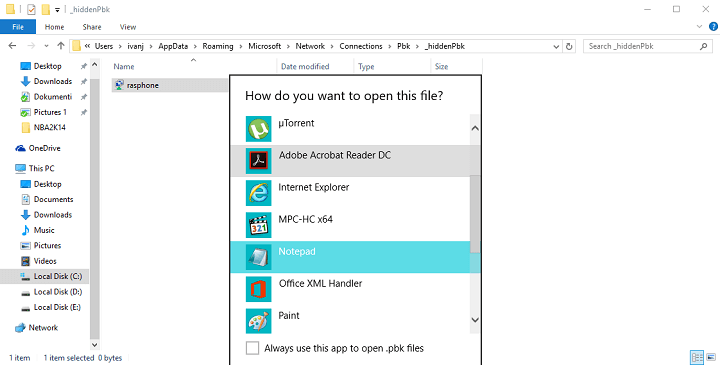
- После того как вы открыли этот файл с помощью Блокнота, найдите IpPrioritizeRemote и измените его значение с 1 на 0. Некоторые пользователи также советуют установить IPInterfaceMetric на 1, поэтому, если изменение IpPrioritizeRemote не сработает, попробуйте также изменить IPInterfaceMetric.
- Теперь вам остается только сохранить изменения, и свойства IPv4 должны работать как обычно.
Свойства для соединений хранятся в файлах PBK, и обычно для каждого пользователя доступен один файл PBK. Чтобы активировать свойства IPv4, вам нужно найти и вручную редактировать файл PBK, так что давайте начнем.
3. Используйте Powershell для включения Split Tunneling
- Запустите Powershell. Вы можете сделать это, введя Powershell в строке поиска и щелкнув правой кнопкой мыши на значке Powershell, выбрав Запуск от имени администратора из меню.
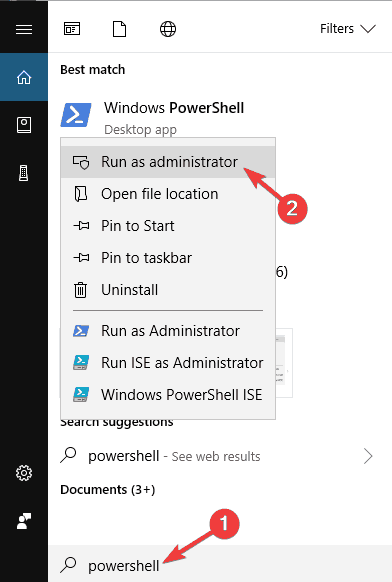
- Введите следующую команду в Powershell и нажмите Enter для ее выполнения (Теперь вы должны получить детальный список настроек для каждого VPN. Обратите внимание на раздел Имя и найдите имя вашего соединения, так как оно вам понадобится на следующем шаге):
- Get-VpnConnection
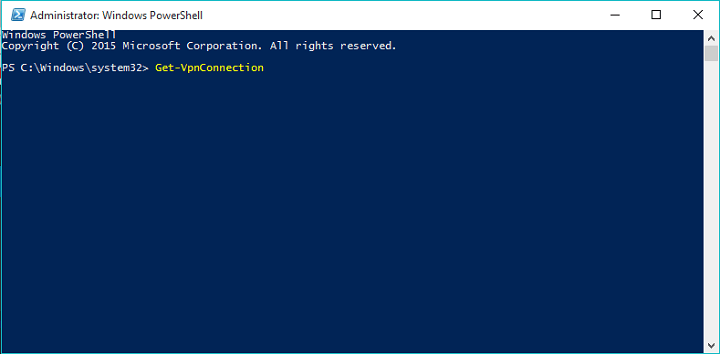
- Теперь введите это в Powershell (Не забудьте изменить myVPN на имя вашего соединения, которое вы нашли на предыдущем шаге)
- Set-VpnConnection -Name “myVPN” -SplitTunneling $True
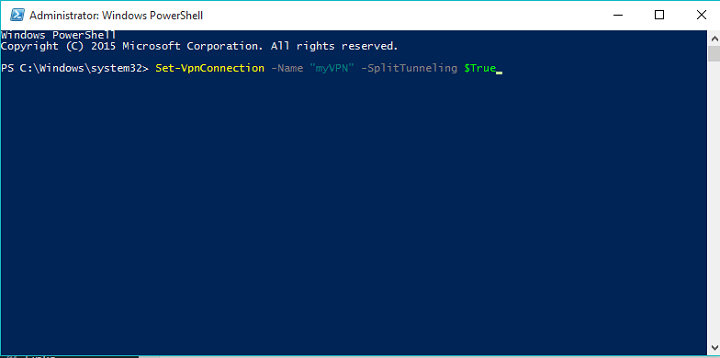
- Запустите эту команду, нажав Enter, и на этом все.
4. Установите свойства IPv4 вручную через Powershell
- Запустите Powershell от имени администратора. Если вы не знаете, как это сделать, обратите внимание на шаг 1 в предыдущем решении.
После запуска Powershell введите это:
- set-DnsClientServerAddress -InterfaceAlias “Мое соединение” -ServerAddresses 208.67.222.222,8.8.8.8,208.67.220.220,8.8.4.4
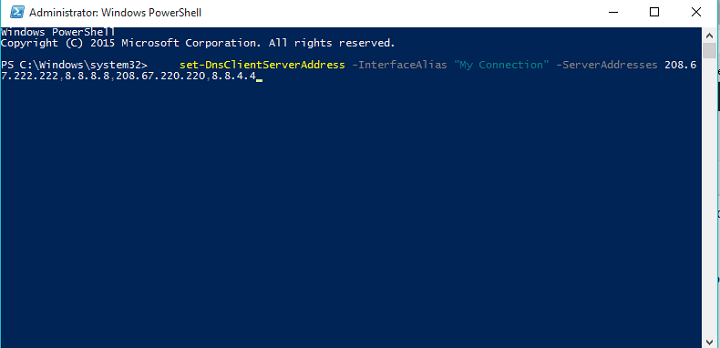
- Важно изменить Мое соединение на имя вашего соединения, а также IP-адреса. Использование тех же IP-адресов, которые мы использовали в нашем примере, не сработает для вас.
Следующее, что мы попробуем, это другой трюк в Powershell. Просто используйте вышеприведенные шаги в этом отношении.
5. Используйте другой клиент VPN
Эта проблема может возникнуть при попытке настроить VPN. Если свойства IPv4 не работают с вашим текущим VPN, возможно, это хорошее время рассмотреть возможность смены на другой клиент VPN.
PIA полностью совместим с Windows 10 и предлагает отличные функции. Поэтому если у вас возникли проблемы с вашим VPN, мы настоятельно рекомендуем рассмотреть возможность переключения на эту VPN-службу.
С зашифрованным Wi-Fi, поддержкой P2P и прокси SOCKS5 в комплекте, соединение стабильно, и вы никогда не ощущаете потери пропускной способности.
6 Установите отсутствующие обновления
- Нажмите комбинацию Windows Key + I для открытия приложения Настройки.
- Далее перейдите в раздел Обновление и безопасность.
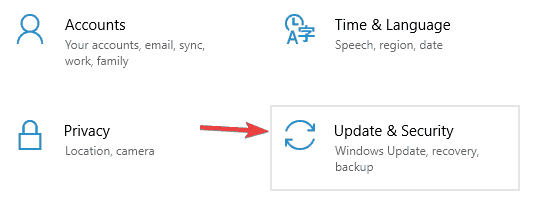
- В правой части щелкните по кнопке Проверить обновления.
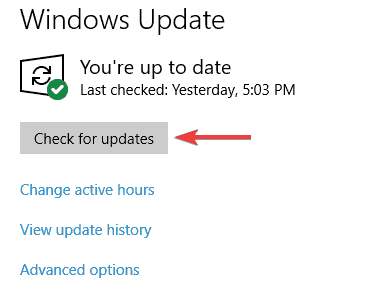
Согласно отзывам пользователей, иногда проблемы с свойствами IPv4 могут возникать из-за определенных ошибок в вашей системе.
Microsoft активно работает над исправлением различных проблем и часто выпускает обновления для Windows, поэтому, если вы хотите убедиться, что ваш ПК работает без ошибок, рекомендуется поддерживать вашу систему в актуальном состоянии.
В большинстве случаев Windows 10 автоматически загружает последние обновления в фоновом режиме, но иногда вы можете пропустить одно или два обновления.
Тем не менее, вы всегда можете проверить наличие обновлений вручную, действуя, как описано выше.
Теперь Windows проверит наличие доступных обновлений и загрузит их автоматически в фоновом режиме. После загрузки обновлений просто перезагрузите ПК, чтобы установить их.
После обновления системы проверьте, осталась ли проблема.
7. Отключите службу Datamngr Coordinator
- Нажмите Windows Key + R и введите services.msc. Нажмите Enter или щелкните OK.
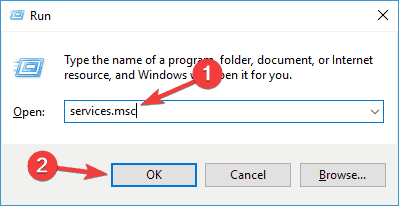
- Теперь найдите службу Datamngr Coordinator и дважды щелкните ее, чтобы проверить её свойства.
- Установите тип Запуска на Отключено и нажмите кнопку Остановить, чтобы остановить службу. Теперь нажмите Применить и OK, чтобы сохранить изменения.
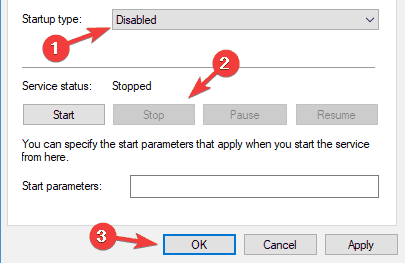
Согласно отзывам пользователей, если свойства IPv4 не открываются, проблема может быть в службе Datamngr Coordinator. Для решения проблемы рекомендуется полностью отключить эту службу.
После этого проверьте, осталась ли проблема. Имейте в виду, что другие службы, такие как Служба безопасности, также могут вызывать эту проблему, поэтому не забудьте отключить их.
8. Удалите проблемные приложения
По словам пользователей, иногда стороннее приложение может вызвать прекращение работы свойств IPv4. Чтобы решить проблему, вам нужно найти и удалить это приложение с вашего ПК.
Многие пользователи сообщали, что такие приложения, как Aztec Media, вызвали эту проблему, поэтому, если вы видите какое-либо подозрительное приложение на своем ПК, обязательно удалите его и проверьте, решит ли это проблему.
Существует много способов удалить проблемное приложение, но лучший из них – использовать одно из этих отличных инструментов для удаления .
Если вы не знакомы, программы для удаления – это специальные приложения, которые полностью удалят выбранное приложение вместе с его файлами и записями в реестре.
В результате не останется никаких оставшихся файлов или записей реестра, которые могут мешать вашей системе. На рынке существует множество отличных приложений для удаления, это действительно так.
Однако одним из лучших и простых в использовании является Revo Uninstaller, поэтому если вы хотите удалить какое-либо проблемное приложение с вашего ПК, мы рекомендуем попробовать этот инструмент.
9. Сбросьте DNS и соединение
- Запустите Командную строку или PowerShell от имени администратора. Для этого нажмите Windows Key + X, чтобы открыть меню Win + X, и выберите PowerShell (Admin) или Командная строка (Admin).
- Когда Командная строка откроется, выполните следующие команды по одной:
- netsh winsock reset
- netsh interface ipv4 reset
- netsh interface ipv6 reset
- ipconfig /flushdns
В некоторых случаях проблемы с свойствами IPv4 могут возникать из-за вашего соединения. Самый простой способ исправить это – сбросить соединение и проверить, помогает ли это.
Для этого вам просто нужно выполнить пару команд, действуя, как описано выше. После выполнения этих команд перезагрузите ПК и проверьте, осталась ли проблема.
10. Измените реестр
- Нажмите Windows Key + R и введите regedit. Теперь нажмите Enter или щелкните OK.
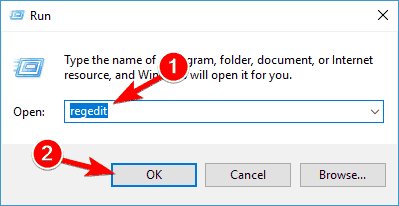
-
Когда откроется Редактор реестра, перейдите к этому ключу:
HKEY_LOCAL_MACHINE\SYSTEM\CurrentControlSet\ControlNetwork - Щелкните правой кнопкой мыши на ключе Network и выберите Экспортировать в меню.
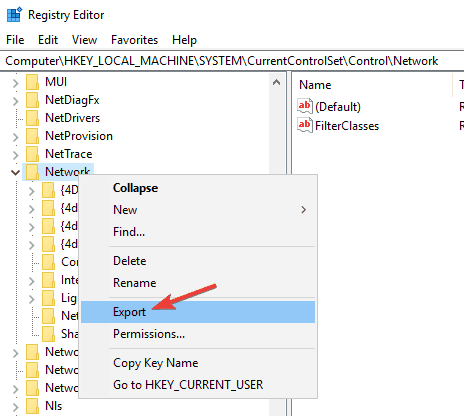
- Введите желаемое имя, выберите место для сохранения и нажмите кнопку Сохранить. Если что-то пойдет не так после изменения реестра, просто запустите экспортированный файл, чтобы восстановить его.
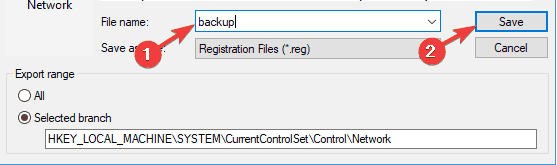
- Щелкните правой кнопкой мыши на ключе Network снова и на этот раз выберите Удалить. Нажмите Да, чтобы подтвердить.
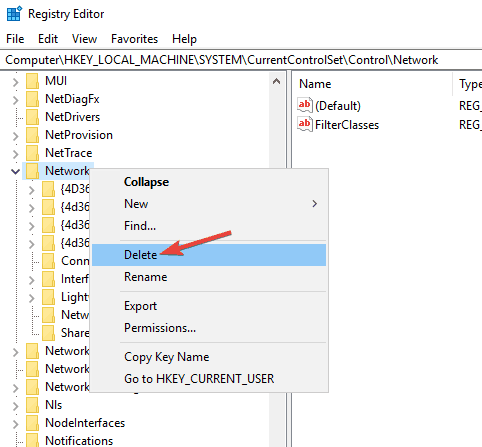
В некоторых случаях вам может потребоваться изменить реестр, если свойства IPv4 не работают. Для этого вам нужно просто следовать описанной выше процедуре.
После удаления этого ключа проблема должна быть устранена, и все должно начать работать снова.
Получаете ошибку при доступе к реестру? Полагайтесь на наше решение проблемы с помощью этого быстрого руководства .
Иногда вы можете не смогть открыть свойства IPv4. Это не единственная проблема, и говоря о проблемах, вот некоторые аналогичные вопросы, о которых сообщали пользователи:
- Свойства сети не открываются – Иногда вы можете не смогть открыть свойства сети. Чтобы это исправить, обязательно установите последние обновления и проверьте, помогает ли это.
- IPv4 не работает Windows 7, Windows 10 – Эта проблема может возникнуть на любой версии Windows, и даже если вы не используете Windows 10, вы сможете применить почти все наши решения к другим версиям Windows.
- Не удается получить доступ к свойствам IPv4 – Если вы не можете получить доступ к свойствам IPv4, обязательно просканируйте ваш ПК. Иногда вредоносные программы могут вызвать появление этой проблемы, поэтому убедитесь, что вы провели тщательное сканирование.
- Свойства IPv4 не открываются, не отображаются, не включены, не доступны, не обнаружены, отключены – Существует множество проблем, которые могут повлиять на свойства IPv4, но вы должны быть в состоянии решить большинство из этих проблем, используя одно из наших решений.
Мы надеемся, что эти решения были вам полезны, и вы смогли успешно установить свойства IPv4 в Windows 10.
Если вы сталкиваетесь с проблемой отсутствия интернет-доступа для IPv6, ознакомьтесь с этим руководством, чтобы узнать быстрые решения.
Если у вас есть вопросы, комментарии или, возможно, другие решения для этой проблемы, просто оставьте свои комментарии ниже.













